現在ではkazzoとフラッシュカートリッジを使用して手軽に実機で遊べるようになりました。
EPROMを使って、自分だけのカセットを作られる方も居ると思います。
ブログでの質問コメントやメール等も多いので、今まで私が作成してきた中での注意点などを作成経験のある方向けに簡単にまとめてみようと思います。
※詳細は過去記事を参考にしてください

ROMライタ (使用するEPROMが書き込める物、市販品や自作もある)
EPROMイレイサー (EPROM内のデータを消す機械。これも市販品や自作があります)
ファミコンカセット (作成したいマッパのカセット)
EPROM (作成したいROMイメージに対応した容量のEPROM)
EPROMの新品の入手は困難ですし高額です。
中古のアーケード基板やヤフオク等で出品されている中古品のEPROMを入手しましょう。
どうせ1度しか書き込まないので中古でOKです
■EPROMへROMイメージを書き込む時には、EPROMのすべての領域に書き込むようにしましょう。 512KbitのEPROMを使用する場合にイメージデータが64Kbitであれば、コピペして 64Kbit x 8 = 512Kbit のデータを作成して書き込む。(anagoでいうと FULL 書き込み)誤動作を防ぐためです。
■VppとPGMはVccへ、使用しない信号(端子)はGNDへつなぐ。
上記のFULL書き込みを行った上で…
カセット(マッパ)によっては扱える容量の上限があります。
イメージデータと同じ容量のEPROMを入手するのは困難だと思いますので、実際使用しない端子はGNDへつないでください。
例:512KbitのEPROMを使用する場合に元のイメージデータが64Kbitであれば、A13,A14,A15はGNDへつなぐ。
※Vccでも構わないかもしれませんが、Vccへつなぐと誤動作して動かなかった経験があります。
EPROMの構造とかデバイスに関しての詳細は様々なサイトや書籍で説明されてるのでそちらを参考に
※512Kbit(64Kbyte)以下の容量の場合はEPROMとMASKROMのピンアサインは同じ
512Kbit以下であれば、何も気にせずにそのまま取り付けて問題ありません。
ですが…
上記にも書いたように基板が対応した容量と同じ容量のEPROMを付けた場合です。
それ以上のEPROMを使用した場合は、多少の加工が必要となります
1Mbit以上になるとピンアサインが異なってくるので、EPROMの加工やパターンカットが必ず必要です。
注意するところはこんなところでしょう…
基本的にROMライタでデータを書き込むので、EPROMはMASKROMと同じです。
EPROMを取り付けて実機で動かないという事は経験上ほとんどありませんでした。
原因は配線ミスかEPROMの不良や書き込みミス、基板上のダイオードを外さないと駄目とか。
又はカセット化を行うゲームが実機動作検証できていないなどです。
※エミュレータで動いたから、実機で動くとは限りません
いきなり作成するのではなくkazzoを使用しフラッシュカートリッジで実機動作するか確認して作成した方が確実です。またはICソケットを基板に取り付けて、各マッパのテスト基板を作成するのもいいでしょう。
オリジナルカセット作成【その2】へ続く…

























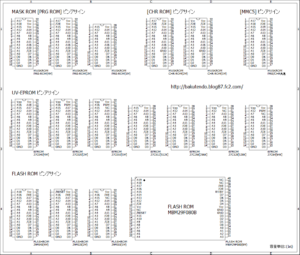


コメント